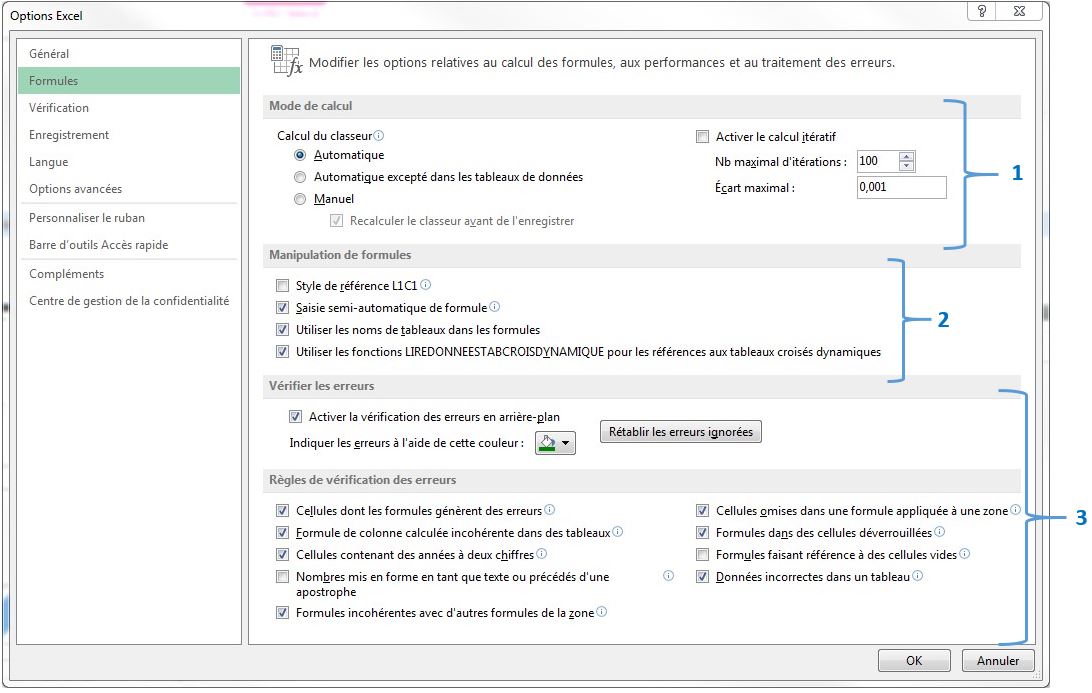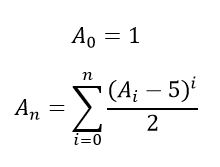Options Formules d'Excel
Point 1 : Les modes de calcul
Cette portion inclut les différents modes du calculs du classeur ainsi que les contrôles relatifs aux calculs itératifs.
Les modes de calculs du classeur
Excel inclus trois modes de calculs du classeur. Parmi ceux-ci, le 2e (automatique excepté dans les tableaux de données), est en fait un cas spécial du mode automatique.
- Le mode automatique, comme son nom l'indique, fait en sorte que Excel va recalculer les formules dès le moment où l'une d'entre elle est affectée par un changement de ses valeurs d'une manière ou d'une autre.
- Le mode manuel, lui, ne calculera les formules seulement si on le lui demande (et à la sauvegarde si la case correspondante est cochée). Pour forcer le calcul en mode manuel, il suffit d'appuyer sur la touche F9. À noter que le ruban Formules offre aussi l'option de partir les calculs.
Le calcul itératif
Il est important d'être prudent lorsque l'on décide d'utiliser le calcul itératif, car cela peut, lorsque mal utilisé, mettre Excel dans une situation de calcul sans fin.
En effet, le calcul itératif est, en fait, les formules avec des références circulaires (ces formules qui font référence à elle-même). C'est donc un type de calcul qui est peu requis, la majorité des cas étant préférable d'éviter ce type de formule.
Il existe, cependant, des cas où ces formules deviennent utiles voir nécessaires (voir exemple ci-bas).
Pour reprendre les termes des options de formules pour le calcul itératif d'Excel dans l'exemple ci-haut: le nombre maximal d'itération correspondrait à n, à moins que les variations entre les itérations viennent à être inférieures à l'écart maximal des options; auquel cas, le calcul s'arrêtera avant d'atteindre le nombre maximal d'itération fixé dans les options.
Point 2 : Manipulation de formules
Ces options de formules d'Excel, affectent la manière dont les formules sont écrites et la manière de les créer manuellement.
- Le style de référence L1C1 fait en sorte que chaque cellule doit être référencée de manières différentes. Ainsi, une formule écrite en B1 devient:
Style régulier Style de référence L1C1 = C2 =L(1)C(1) =$C2 =L(1)C3 =C$2 =L2C(1) =$C$2 =L2C3 =A1 =LC(-1) - La saisie semi-automatique offre une liste des fonctions qui correspondent au début de formule que l'on a entré manuellement, ce qui permet une création plus rapide de fonction.
- L'option d'utiliser les noms de tableaux permet d'utiliser, par exemple, "Tableau1" au lieu de A1:F100 (dans un cas où le tableau1 couvre cette même zone et celui-ci est bel et bien reconnu par Excel).
Point 3 : Les options de vérification des erreurs de formules
Excel offre à ses usagers de détecter des erreurs de formules et de les signaler visuellement aux utilisateurs. C'est pour gérer cette fonctionnalité que ces deux catégories des options de formules existent.
- Le choix de couleur offert dans la première catégorie sert à personnaliser la couleur du petit triangle apparaissant dans le coin supérieur gauche d'une cellule pour indiquer une erreur de formule.
- La 2e catégorie, elle, sert à choisir dans quel cas Excel doit signaler une erreur à l'aide du petit triangle de couleur. Il suffit de cocher les cases qui correspondent aux erreurs qu'Excel doit nous signaler.